更改文件的創建日期以隱藏您的文件使用軌跡
在計算機上創建的所有文件都附有日期信息。您可以找到文件的創建、打開、修改等時間。實際上,您可以更改這些日期,包括更改文件的創建日期。如果您不希望其他人看到您創建文件或將文件複製到新文件夾的時間,您可以更改創建日期以隱藏您的踪跡。幸運的是,這篇文章將為您提供 3 種方法來告訴您如何更改計算機上文件的創建日期。
第 1 部分:更改當前的創建日期
有傳言說您可以更改文件的最後修改日期,特別是因為屬性菜單允許您查看信息。但是,更改修改或創建日期是不可能的,您只能在文件資源管理器中查看它們。儘管如此,您仍可以使用這些方法來更改文件的創建日期。
1.複製文件
更改文件創建日期的最簡單方法是複制它。您無需手動下載和安裝軟件來更改日期和時間。但是,此方法允許您將信息編輯為當前日期和時間。
步驟1。打開文件資源管理器並瀏覽要更改創建日期的文件。
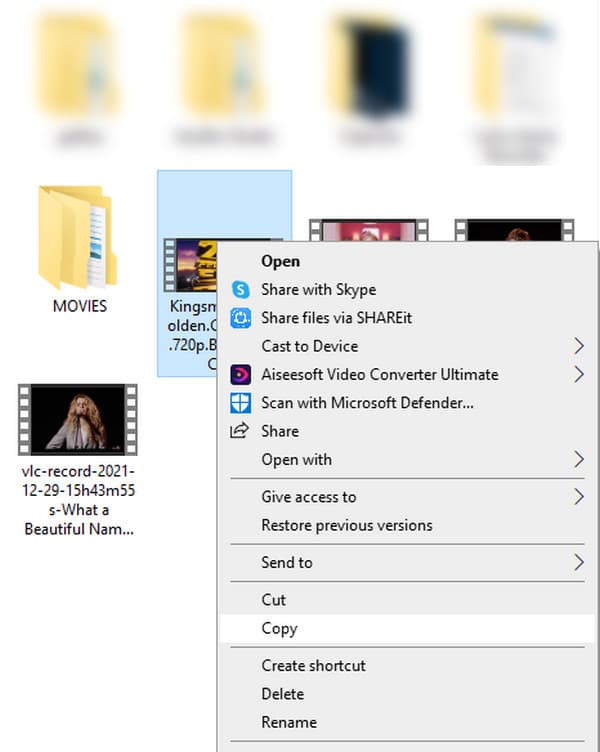
第2步。選擇後,右鍵單擊它以拉出選單,然後單擊“複製”按鈕。
第 3 步。您可以按“Ctrl”和“C”鍵來複製檔案。將其貼到資料夾中,您將看到修改日期變更為當前時間。
2.新建文件
如果您希望人們看到該文件在當前時間已完成,您可以根據其製作方式創建一個新文件。例如,一個文件是上個月製作的,但你需要讓它看起來像是最近製作的。您可以將內容複製並粘貼到 Word 或 Google 文檔中。它看起來不像舊文檔,人們也看不到修改日期。
第 2 部分:將文件創建日期更改為您想要的任何時間
除了不能更改文件的創建日期之外,也不可能根據您的喜好創建新的日期或時間。但是 Any Rec Video Converter 可以幫助您更改文件的創建日期。它的文件日期更改器工具允許您編輯創建日期、修改日期和訪問日期。並且您可以上傳到該軟件的文件類型沒有限制。安裝 AnyRec Video Converter 以您自己的方式更改文件的創建日期!

在不扭曲其他信息的情況下編輯文件日期的優秀軟件。
輕鬆保存各種文件,同時允許用戶訪問其他編輯事項。
如果要更改,創建日期、修改日期和訪問日期的多合一解決方案。
用戶友好的界面,讓初學者和新手都能毫不費力地瀏覽該工具。
如何使用 AnyRec Video Converter 更改文件的創建日期:
步驟1。啟動軟件時,單擊主屏幕頂部的工具箱按鈕。並且您可以看到此屏幕上有一個文件日期更改器按鈕,單擊它可以添加一個或多個要更改的文件。
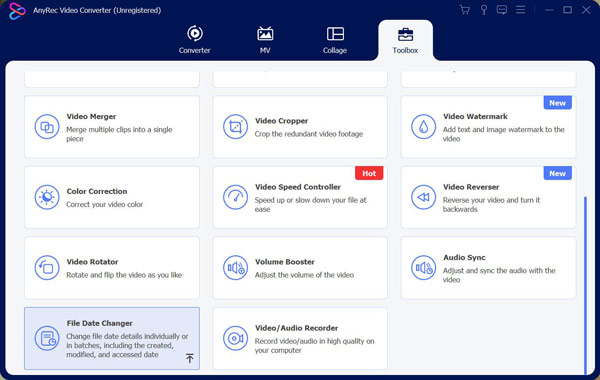
第2步。添加文件後,您可以看到文件名旁邊有三個選項。您可以看到創建時間選項。當您在此選項中輸入新日期時,文件的創建日期將被更改。
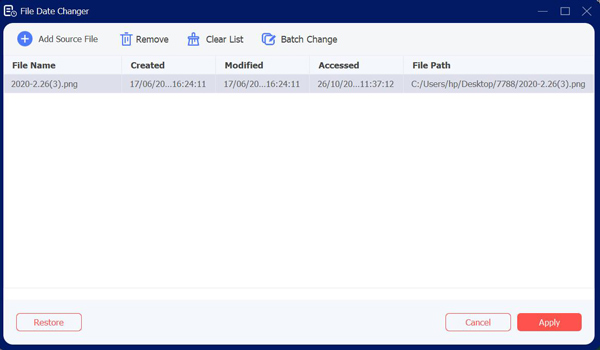
第 3 步。如果您新增多個文件,並且您想要將它們的日期變更為相同日期。您可以點擊螢幕頂部的「批量更改」按鈕。您也可以按一下複選框按鈕來選擇要變更的日期類型。
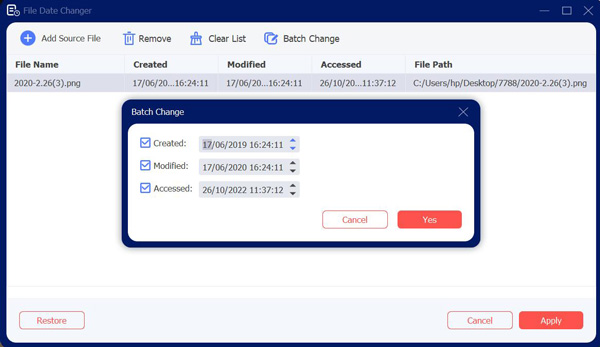
步驟4。完成文件日期設置後,您可以單擊屏幕底部的“應用”按鈕。
第 3 部分:有關更改文件創建日期的常見問題解答
-
1.有沒有第三方app可以修改文件的創建日期?
是的。您可以使用 SK時間戳 創建或編輯修改後的文件日期。選擇目標文件並右鍵單擊它以打開菜單。選擇“屬性”菜單並轉到 SK時間戳 標籤。使用每個項目旁邊的下拉箭頭更改創建、上次修改和上次訪問的日期。完成後,單擊 申請 按鈕。
-
2.如何在不使用第三方應用程序的情況下更改文件的修改日期?
要在沒有第三方應用程序的情況下更改文件的創建日期,您應該去 設置 並找到 時間和語言 選項。關閉自動設置時間的選項,然後單擊 改變 按鈕手動設置時間和日期。輸入所需的日期和時間。
-
3. 我可以在手機上更改文件的創建日期嗎?
是的。在安卓中,你可以 在 Google 相冊中創建照片,您還可以使用 Google 相冊更改創建日期。啟動 Google 相冊並選擇您要編輯的文件。拉起文件,直到您看到元數據。輕敲 鋼筆 在當前時間和日期旁邊。然後,為文件選擇所需的日期和時間。
結論
如果不使用本文中提到的方法,則無法更改創建日期的文件。但即使有將日期更改為當前日期的有效步驟,您可能還需要使用第三方應用程序來專業地編輯信息,就像 AnyRec Video Converter 及其 文件日期更改器 特徵。更重要的是,你可以使用這個軟件來 轉換視頻格式 給別人!試用該軟件的免費試用版,看看等著您的最佳功能!
